Temukan rekomendasi aplikasi kompres file PDF, solusi cepat dan efektif mengurangi ukuran file PDF tanpa kehilangan kualitas. Pernahkah kamu merasa kesulitan menggunggah atau mengirim file PDF karena ukurannya yang terlalu besar.
Jangan khawatir, karena kami akan membahas secara komprehensif tentang aplikasi kompres file PDF yang dapat membantu kamu mengatasi masalah ini. Dalam panduan ini, infokekinian akan menjelaskan konsep kompresi PDF, memberikan daftar aplikasi terbaik, dan memberikan tips praktis untuk mengurangi ukuran file PDF kamu.
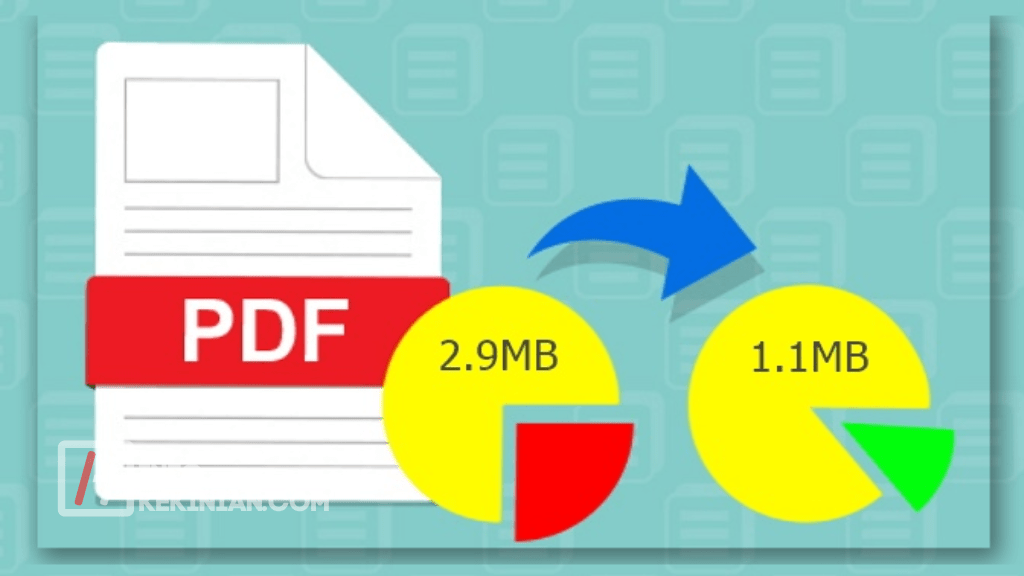
Mengapa Perlu Kompresi PDF
Sebelum masuk ke aplikasi, penting untuk memahami mengapa kompresi PDF diperlukan. Ukuran file PDF yang besar menghambat proses pengiriman melalui email atau platform berbagai file.
Kompresi membantu mengurangi ukuran file tanpa mengorbankan kualitas konten, memungkinkan pengguna untuk berbagi dan mengakses dokumen dengan lebih efisien.
Aplikasi Kompres File PDF Terbaik
Berikut adalah beberapa rekomendasi aplikasi kompres file PDF:
1. Adobe Acrobat Pro DC
| Nama Aplikasi |
Adobe Acrobat Pro DC
|
| Pengembang | Adobe |
| Download | 500.000.000+ |
| Rating Konten | 4+ |
| Versi |
Android 23.11.0.30472
iOS 23.11.01 |
| Kompatibel | Android 7.0 iOS 15.0 |
Adobe Acrobat Pro DC adalah salah satu solusi terkemuka untuk mengelola dan mengompres file PDF. Aplikasi ini menawarkan berbagai fitur, termasuk kemampuan untuk mengurangi ukuran file PDF.
2. Smallpdf
| Nama Aplikasi | Smallpdf |
| Pengembang | Smallpdf |
| Download | 5.000.000+ |
| Rating Konten | 4+ |
| Versi | Android 1.70.0 iOS 1.53.16 |
| Kompatibel | Android 6.0 iOS 15.0 |
Smallpdf adalah platform online yang menyediakan berbagai layanan terkait PDF, termasuk kompresi file. Pengguna dapat mengunggah file PDF mereka dan mengompresnya secara cepat.
3. PDFelement
| Nama Aplikasi | PDFelement |
| Pengembang |
Shenzhen Wondershare Software Co., Ltd.
|
| Download | 1.000.000+ |
| Rating Konten | 4+ |
| Versi | Android 4.7.0 iOS 4.9.6 |
| Kompatibel | Android 6.0 iOS 14.0 |
PDFelement adalah perangkat lunak PDF yang komprehensif dengan fitur pengeditan, konversi, dan tentu saja, kompresi. Pengguna dapat mengatur tingkat kompresi sesuai dengan kebutuhan.

4. Foxit PhantomPDF
| Nama Aplikasi |
Foxit PhantomPDF
|
| Pengembang |
Foxit Software Inc.
|
| Download | 5.000.000+ |
| Rating Konten | 3+ |
| Versi |
Android 2023.7.0.1130.0806
iOS 2023.7.0 |
| Kompatibel | Android 4.4 iOS 13.0 |
Foxit PhantomPDF adalah alternatif lain yang populer untuk mengelola file PDF. Aplikasi ini memungkinkan pengguna untuk mengompres file PDF dengan mudah.
5. iLovePDF
| Nama Aplikasi | iLovePDF |
| Pengembang | iLovePDF |
| Download | 5.000.000+ |
| Rating Konten | 4+ |
| Versi | Android 3.6.2 iOS 2.0.168 |
| Kompatibel | Android 8.0 iOS 15.0 |
iLovePDF adalah platform online lain yang menyediakan berbagai alat PDF, termasuk alat untuk mengompres file PDF secara online tanpa perlu mengunduh atau menginstal perangkat lunak.
Teknik Pengurangan Ukuran File PDF yang Optimal
Berikut adalah teknik pengurangan ukuran PDF:
1. Resolusi Gambar yang Efisien
Salah satu penyumbang utama ukuran file PDF adalah resolusi gambar yang tinggi. Saat mengompres, pertimbangkan untuk menurunkan resolusi gambar secara prosporsional tanpa mengorbankan kejelasan. Banyak aplikasi kompresi PDF memiliki opsi untuk mengatur resolusi gambar agar sesuai dengan kebutuhan dokumen.
2. Pemilihan Font yang Ringan
Font dalam dokumen PDF juga dapat mempengaruhi ukuran file. Pilih font yang lebih ringan dan efisien dalam penggunaan ruang. Beberapa aplikasi kompresi memungkinkan kamu mengganti font tanpa mengubah tampilan keseluruhan dokumen, membantu mengurangi beban ukuran file.
3. Optimasi Tekstur dan Kualitas Gambar
Sebagian besar aplikasi kompresi PDF memungkinkan kamu mengoptimalkan tekstur dan kualitas gambar. Pilih opsi yang memungkinkan pengaturan tingkat kompresi untuk gambar dalam dokumen. Dengan mengurangi tingkat kompresi, kamu dapat mengurangi ukuran file tanpa kehilangan banyak kualitas visual.
4. Hapus Metadata yang Tidak Diperlukan
Dokumen PDF sering menyertakan metadata yang mungkin tidak diperlukan, seperti informasi pencipta, tanggal pembuatan, dan lainnya. Hapus metadata yang tidak diperlukan dengan menggunakan aplikasi kompresi PDF atau alat pihak ketiga. Ini tidak hanya membantu mengurangi ukuran file tetapi juga meningkatkan keamanan informasi.
5. Kompresi Objek dan Grafis Vektor
Banyak file PDF berisi objek dan grafis vektor yang dapat dikompres untuk mengurangi ukuran file. Pilih aplikasi kompresi yang mendukung kompresi objek dan grafis vektor tanpa mengorbankan kualitas. Hal ini dapat membantu mengoptimalkan ukuran file tanpa mengurangi detail visual.
6. Gunakan Teknologi Kompresi PDF Terbaru
Pilih aplikasi kompresi PDF yang menggunakan teknologi kompresi terbaru. Beberapa aplikasi menggunakan algoritma canggih untuk mengidentifikasi pola dalam dokumen dan secara efisien mengompresi data tanpa mengurangi kualitas. Pastikan untuk memilih alat yang sesuai dengan kebutuhan dan spesifikasi dokumen kamu .
7. Optimalkan Pengaturan Kompresi
Beberapa aplikasi kompresi PDF memberikan pengguna kontrol penuh terhadap pengaturan kompresi. Sesuaikan pengaturan ini sesuai kebutuhan kamu, seperti tingkat kompresi dan metode kompresi. Eksperimen dengan pengaturan ini untuk mencapai keseimbangan optimal antara ukuran file dan kualitas dokumen.

Cara Mengurangi Ukuran File PDF dengan Mudah
Berikut adalah beberapa langkah-langkah untuk membantu kamu mengurangi ukuran file PDF kamu:
1. Pilih Aplikasi Kompresi PDF yang Tepat
Sebelum memulai proses kompresi, pastikan kamu memiliki aplikasi yang andal dan sesuai dengan kebutuhan kamu. Gunakan salah satu aplikasi yang telah direkomendasikan sebelumnya.
2. Buka Aplikasi dan Pilih Opsi “Kompres PDF”
Setelah kamu membuka aplikasi kompresi PDF pilihan kamu, cari opsi yang menyediakan fungsi”Kompres PDF”. Ini mungkin disebut dengan nama yang sedikit berbeda tergantung pada aplikasi yang kamu pilih.
3. Unggah File PDF yang Akan Kamu Kompres
Pilih opsi untuk mengunggah file yang ingin kamu kompres. Beberapa aplikasi memungkinkan kamu menyeret dan melepaskan file langsung ke antarmuka, sementara yang lain mungkin memerlukan kamu untuk menjelajahi melalui direktor kamu.
4. Atur Tingkat Kompresi Sesuai Kebutuhan
Sebagian besar aplikasi kompresi PDF memberi kamu opsi untuk mengatur tingkat kompresi. Kamu dapat memilih sejauh mana file PDF kamu akan dikompres. Pertimbangkan kebutuhan kamu dan apakah kamu lebih memprioritaskan ukuran file atau kualitas gambar dan teks.
5. Tekan Tombol “Kompres” dan Tunggu Proses Selesai
Setelah kamu mengonfigurasi pengaturan kompresi, tekan tombol “Kompres” atau setara. Aplikasi akan memproses file PDF kamu sesuai dengan preferensi yang kamu atur. Tunggu proses selesai, yang biasanya hanya memerlukan beberapa detik hingga beberapa menit tergantung pada ukuran file.
6. Unduh File PDF yang Telah Dikompres
Setelah proses kompresi selesai, aplikasi akan memberikan opsi untuk mengunduh file PDF yang telah dikompres. Pastikan untuk menyimpannya di lokasi yang mudah diakses, dan voila, file PDF kamu sekarang lebih kecil dan siap untuk dibagikan
Kesimpulan
Dengan aplikasi kompres file yang tepat, kamu dapat dengan mudah mengatasi kendala ukuran file dan meningkatkan efisiensi dalam berbagai dokumen.
Pastikan untuk memilih aplikasi yang sesuai dengan kebutuhan kamu dan melakukan uji coba pada versi gratis jika tersedia. Dengan mengikuti panduan ini, kamu akan mengoptimalkan penggunaan file PDF kamu tanpa mengorbankan kualitas. Selamat mengompres!
 InfoKekinian.Com Portal Informasi Teknologi Kekinian
InfoKekinian.Com Portal Informasi Teknologi Kekinian


